Verwendung des Seriendrucks in Microsoft Word 2016 für Mac
Wenn Sie Stapeldokumente an eine Gruppe von senden müssenEinzelpersonen, zum Beispiel eine Einladung zu einer Veranstaltung oder einem Meeting; Die Microsoft Mail Merge-Funktion ist eine schnelle und einfache Möglichkeit, dies zu tun. Wir haben Ihnen zuvor gezeigt, wie Sie Dokumente mit der Funktion "Seriendruck" in Word 2016 für Windows vorbereiten. Für Benutzer von Word 2016 für Mac ist der Vorgang jedoch etwas anders. In diesem Artikel zeigen wir Ihnen, wie es funktioniert.


Seriendruck ist nicht nur für Dokumente; Sie können verwendenes für Broschüren, Newsletter oder Materialien für Massenmailings. Das Einrichten eines Dokuments für den Seriendruck ist ein zweiteiliger Prozess, der das Hauptdokument und die Datenquelle enthält, die aus den Namen und Adressen der einzelnen Personen für jedes Dokument bestehen. In der Datenquelle gespeicherte Informationen werden von Word verwendet, um Dokumente für jede zu kombinieren und anschließend zu generieren.
Beginnen wir mit dem Sammeln von InformationenEmpfänger nannte den Feldnamen. Ein Feldname enthält Informationen wie Name, Adresse und Anrede. Ein weiterer wichtiger Bestandteil beim Erstellen eines Seriendruckdokuments ist das Formular, das Informationen enthält, die an den Empfänger gesendet werden. Der folgende Beispielbrief enthält eine Liste von Feldern, die ich in jedes Dokument aufnehmen werde.
Erstellen Sie Empfängerlisten
Starten Sie Microsoft Word und wählen Sie die Registerkarte Mailings> Empfänger auswählen> Neue Listen erstellen…
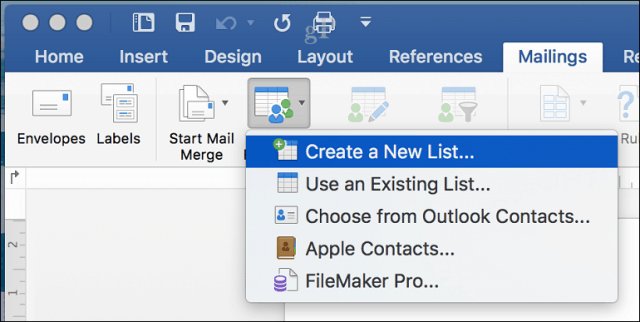
Das Datenquellenfenster wird auf dem Bildschirm angezeigt. Wie Sie sehen, sind die Listenfelder bereits mit Namen gefüllt, die Sie verwenden können. Um sicher zu gehen, entferne ich alle und verwende Ihre eigenen, um Verwirrung zu vermeiden. Wählen Sie jedes Feld aus und klicken Sie auf das Minuszeichen, um es zu entfernen. Nachdem Sie alle Felder gelöscht haben, geben Sie Ihre eigenen ein. Sie können jedes Feld mit den Aufwärts- und Abwärtspfeilen organisieren. Wenn Sie fertig sind, klicken Sie auf Erstellen.
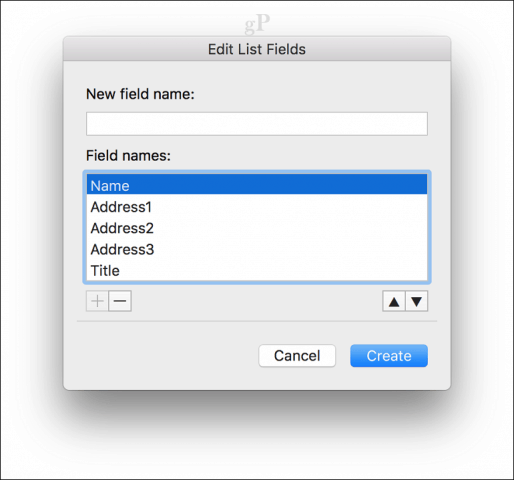
Geben Sie der Datenquelle einen Namen und klicken Sie auf Speichern.
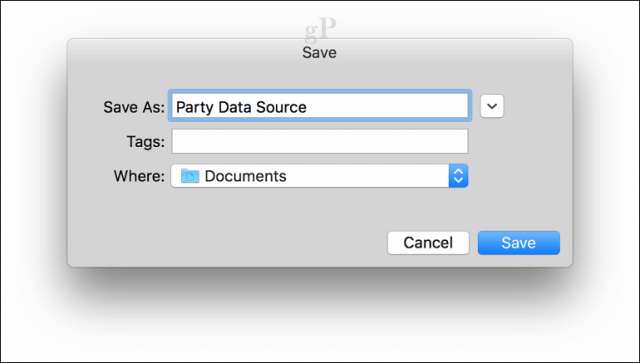
Füllen Sie die Felder mit den Namen und Adressen der einzelnen Empfänger aus. Klicken Sie anschließend auf OK. Hinweis: Um einen Datensatz hinzuzufügen oder zu entfernen, klicken Sie auf das Plus- oder Minuszeichen in der unteren linken Ecke des Fensters.
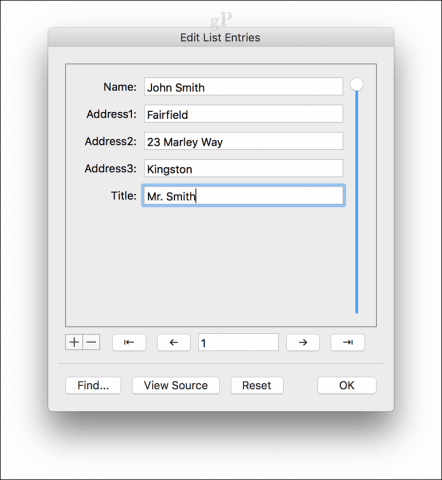
Seriendruckfelder einfügen und Zusammenführen des Dokuments beenden
Nun kommt der einfache Teil, das Einfügen Ihrer Zusammenführungsfelder. Wählen Sie die Registerkarte Mailings und klicken Sie dann auf Seriendruckfeld einfügen, Wählen Sie dann Ihr Zusammenführungsfeld. Wiederholen Sie die Schritte, um das Dokument mit den entsprechenden Seriendruckfeldern zu füllen.
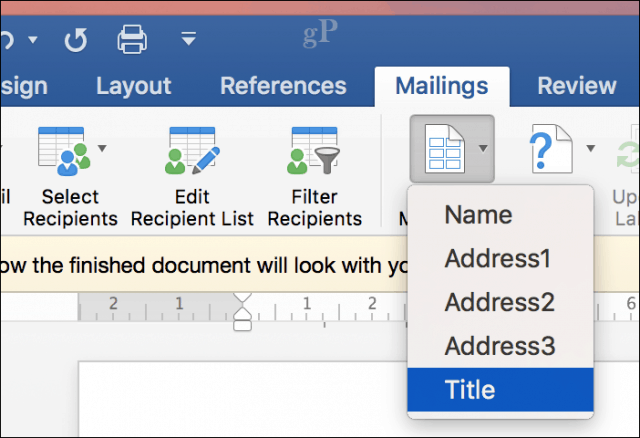
Speichern Sie den Serienbrief, wählen Sie die Registerkarte Mailings, klicken Sie auf Finish & Merge und dann auf Edit Individual Documents.
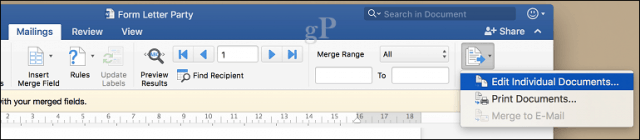
Sie können dann Ihre Dokumente überprüfen oder ausdrucken.
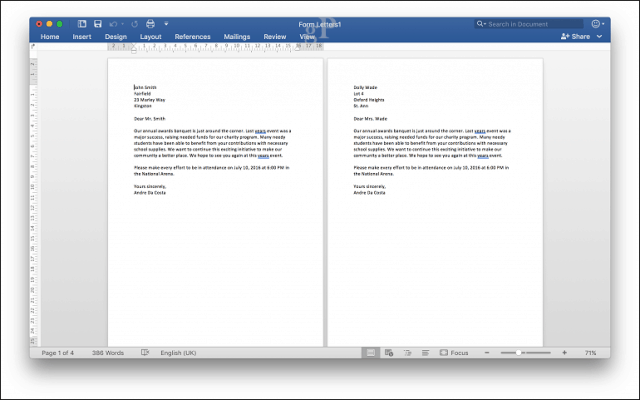
Benutzer von Word 2016 für Windows werden es dort bemerkensind leichte Unterschiede zwischen beiden Versionen. Word 2016 für Mac erinnert ironischerweise an Word 97 für Windows. Unabhängig davon führen beide zu den gleichen Ergebnissen.
Weitere Tipps und Tricks zur Verwendung von Microsoft Office finden Sie in unserem vollständigen Archiv mit Office-Artikeln.










Hinterlasse einen Kommentar